使用word编辑文档时想要不显示菜单栏,也就是将菜单栏进行隐藏,直接点击菜单栏最右方的折叠功能区,就可以将上方的菜单栏隐藏起来,选择之后就会只显示选项卡中的标题栏。
使用的工具:机械革命s3Pro,Word 20212108,Windows 11。
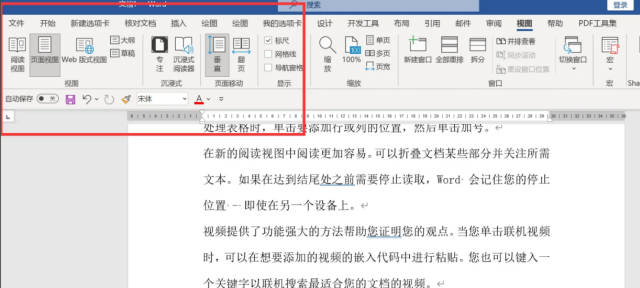
在Word文档中不显示菜单栏的操作方法步骤:
1. 首先先打开所需要编辑的word文档。 Word文档打开之后,就会发现在窗口上方出现多个不同的菜单栏。
2. 移动鼠标到菜单栏上边的空白位置。直接点击鼠标的右键。就会出现一系列的弹出选项。弹出菜单中,找到折叠功能区这一选项,直接点击确定。进入折叠功能区的设置页面。
3. 点击这一选项之后,就会将功能区上方的所有菜单全部隐藏起来,只会显示选项卡中的标题栏。
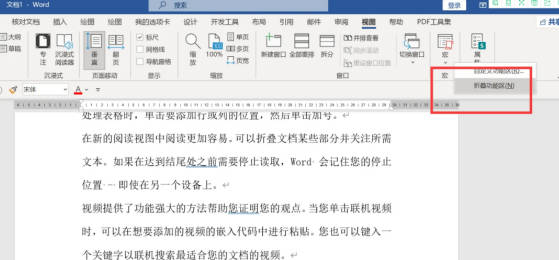
4. 隐藏工具栏也可以采用快捷键的方式。在打开word文档的编辑页面之后。直接在键盘上按下快捷Ctrl+Shift+F1,就能够将工具栏隐藏起来。想要将工具栏显示出来,再次按下同样的快捷键就可以显示出来。
5. 隐藏工具栏另外一个方法就是直接在word上方的视图菜单中,找到隐藏工具栏这一选项,直接使用鼠标单击勾选工具栏这一选项,就能够将工具栏隐藏起来。再次点击勾选这一选项,就可以重新恢复工具栏。
6. 通过选项功能也可以将工具栏隐藏。在word文档上方的菜单栏中,点击文件这一选项。在文件选项中找到选项,直接单击确定。在弹出的对话框里找到自定义功能区这一选项。点击进入自定义功能区设置页面,直接使用鼠标单击勾选显示标准和格式工具栏。再点击最下方的确定按钮,即可完成功能区自定义设置。就能够将工具栏隐藏起来。
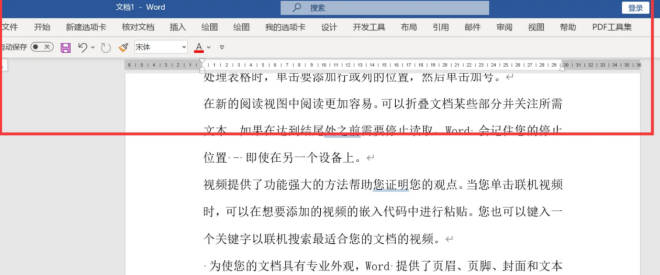
点击阅读全文